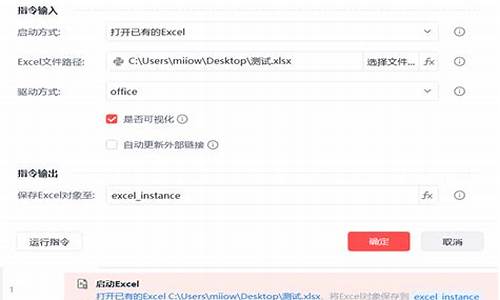没有硬盘怎么启动电脑-没有硬盘怎么打开电脑系统
1.电脑没光盘没光驱也没U盘怎么装系统
2.笔记本电脑里没系统,硬盘里也没有,自己装要怎么装
3.电脑打不开怎么重装电脑系统没有硬盘
4.我想重装系统,可是没有光盘,没有u盘,怎么处理?
电脑没光盘没光驱也没U盘怎么装系统

没有U盘和光驱并重装系统的方法和步骤如下:
(一)第一种情况:就是还能进入操作系统的,并且有网络的前提下,重装系统的方法如下:
1. 利用GHOST一键还原软件的“导入”功能来实现重装系统(以WIN7为例):
(1)首先在网上下载一个叫“ghost一键还原(硬盘版)”(下载地址:天空软件园)的软件,然后在电脑上安装这个软件,安装的时候,有一个30多秒的等待,过一会儿就出现“完成”这说明安装成功。然后从“系统之家”或其它系统网站下载ISO的操作系统,由于网上下载的系统都是iso文件,然后利用一个UltraISO软件,提取这个ISO文件中以GHO为后缀名的WIN7.GHO操作系统,提取后,把它放在硬盘的一个盘符(除C盘的任何一个盘符),当然也可以直接解压这个ISO文件,把一个WIN7.GHO文件找到,把它放在硬盘(除C盘)的任何一个盘符。
(2)然后再运行这个GHOST一键还原(硬盘版)这个软件,进到这个软件后,开始的时候,那个“一键恢复”是灰色的,没有办法点击,这时要注意在上面的菜单中有 一个叫“导入”的按扭,点击哪个“导入”,会出现出一个对话框,也就是要导入先前提取的“镜像”(也就是哪个以GHO为后缀名为WIN7,GHO操作系统),找到镜像后,点“打开”就导入了,那个“一键恢复”的按扭由灰色变成了可以点击的按扭,然后点击“一键恢复”,电脑就开始重启,系统就开始一键还原了,这个过程都是自动化的,不要去点击,过一会儿就开始重新安装系统了。
2. 硬盘安装法:利用Onekey ghos或者ONEKEY软件来还原ISO镜像来重装系统:
首先在电脑上下载并安装一个叫Onekey ghost (一键快速重装系统)或者ONEKEY(GHOST安装器)工具,然后新建一个文件夹,把这个Onekey ghost(或者ONEKEY) 和这个ISO的WIN7系统(系统也是从“系统之家“”下载,上面已经说过)放在同一个文件夹下面,点击这个Onekey ghost,打开这个软件,操作步骤:从ISO还原:a。选“还原分区”——b,点击打开映像的位置“--选择ISO文件——选择Ghost映像——c.选择还原分区的盘符-d, 确定执行,这样就可以还原系统了,自动重启系统就开始安装了,以后全是自动化的,这样就可以了。
3. 就是利用网站上提供的一些“一键重装系统软件”来实现重装,比如白云一键重装系统或者360重装系统等,这些网站提供的一键重装系统,全过程是傻瓜似的,但缺点就是比较容易出错,建义少用。
(二)第二种情况:就是不能进系统的情况下,但也有一个前提,就是电脑上有系统备份镜像(或者GHO镜像文件) ,并且以前安装过“WINDOWS一键还原”或者“一键还原精灵”之类的软件工具,才能实现的重装系统方法:
方法:电脑虽然不能进系统了,但在开机的时候会出现一个启动菜单,用方向键选择WINDOWS一键还原(一键还原精灵的方法是一样的),然后确定,就会进入一键还原软件,用方向键选择一键恢复,用ENTER确定,就会进入GHOST状态下,自动进行还原,(当然也可以手动还原镜像文件:Local-partition-Form Image)恢复还原WIN7系统。
(三)第三种情况:对于一些品牌机,利用一键还原来重装系统的方法如下:(通常是通过快捷键来操作还原)
1. 联想电脑:在关机的状态下,按下键盘上面的“NOVO”键,有一个象弯箭头的按扭,就可以一键还原。
2. HP笔记本:开机时左下角会有ESC信息的提示,此时按ESC键就能打开菜单,按F11即可进入系统恢复程序。
3. 戴尔笔记本:开机进入系统前,按F8键,进入高级启动选项,选择修复计算机。然后选择键盘输入方法:中文,点下一步。接着如果有管理员密码,需要输入密码。如果没有密码,直接确定即可。进入系统恢复选项后,选择Dell DataSafe 还原和紧急备份。
4. ASUS笔记本:在机器启动出现ASUS LOGO时,按下<F9>键。然后按照提示,就可以一键还原了。
5. 神舟笔记本:当出现HASEE神舟(或神舟电脑)的界面时,开始连续的按 F9 键 直到屏幕出现恢复窗口。,然后点击选择映像文件还原即可。
6. SONY笔记本:开机按下键盘上面的“Assist”键,然后按着提示,进入VAIO CARE(拯救大师模式)。就可以还原的。
7. 三星笔记本: 开机出现三星LOGO时按F4键进入 Samaung Recovery Solution系统还原软件,就可以一键还原的。
笔记本电脑里没系统,硬盘里也没有,自己装要怎么装
一、准备一个4G以上的U盘和一台能上网的电脑(要下载系统)
二、下载老毛桃U盘装系统软件(见附件,自己下载)
具体步骤如下:
用老毛桃U盘装系统软件作启动盘
1、运行程序之前请尽量关闭杀毒软件和安全类软件(本软件涉及对可移动磁盘的读写操作,部分杀软的误报会导致程序出错!)下载完成之后Windows XP系统下直接双击运行即可,Windows Vista或Windows7/8系统请右键点以管理员身份运行。
2、插入U盘之后点击一键制成usb启动盘按钮,程序会提示是否继续,确认所选U盘无重要数据后开始制作:
制作过程中不要进行其它操作以免造成制作失败,制作过程中可能会出现短时间的停顿,请耐心等待几秒钟,当提示制作完成时安全删除您的U盘并重新插拔U盘即可完成启动U盘的制作。
三、下载您需要安装的ghost系统(见附件,我给的是win8)
将下载的win8里的GHO文件或GHOST的ISO系统文件复制到U盘“GHO”的文件夹中,如果您只是重装系统盘不需要格式化电脑上的其它分区,也可以把GHO或者ISO放在硬盘系统盘之外的分区中。
第四步:进入BIOS设置U盘启动顺序
电脑启动时按“del”或“F8”键进入BIOS设置具体设置请参阅 老毛桃U盘装系统设置U盘启动教程
第五步:用U盘启动快速安装系统
(第一种方法)进PE用智能装机工具安装
(第二种方法)不进PE安装。
把U盘GHO文件夹中希望默认安装的GHO系统文件重命名为“lmt.gho”。
插入U盘启动后点击“不进PE安装系统GHO到硬盘第一分区”即可进入安装系统状态了:
电脑打不开怎么重装电脑系统没有硬盘
首先启动进入不了系统说明系统文件被破坏或者丢失,你可以准备好1个U盘(大小8G为宜),在另一台好用的电脑上下载个U盘装系统软件,具体步骤如下:第一步:制作前准备及注意事项 准备你要安装的GHOST系统,如果您没有系统,请在百度上根据您的需求(win7或xp或win8等)搜索下载。第二步:安装一键U盘装系统软件制作启动盘(注意:是把软件安装在你的电脑中任意一个盘中,不是安装在U盘中) 安装完成后,双击打开一键软件,插入移动存储设备,点击“一键制作usb启动盘”按钮后便开始为你制作启动盘,(注意 操作前备份U盘重要数据),等待片刻提示制作成功即可。注意:由于U盘系统文件隐藏,打开u盘后会发现里面没有什么文件。请不要担心此时没有制作成功。第三步:检查电脑上是否有系统文件 如果你没有系统,请到百度上根据需要自己搜索下载,如果你已经下载完成或者自己有系统,继续下一步即可。 特别提醒:请把系统放在D盘或者E盘的根目录下;如果你需要为其他电脑装系统可以把系统文件复制到U盘中即可。第四步:重启您的电脑,进入bios设置菜单,设置USB为第一启动盘(如何设置请看下面方法)(提示:请先插入U盘后,开机设置启动项) 常见的两种设置方法:(推荐使用第一种,用快捷键启动)第一种:开机直接启动热键进入U盘系统。第二种:开机设置BIOS后,进入U盘系统第五步:进入U盘系统启动菜单界面 在启动菜单中选择win2003PE或win8pe,然后按回车键进入。PE启动中,启动过程中会出现下面的界面,部分老电脑可能会需要1到2分钟等待,请勿着急。第六步:进入WindowsPE中开始恢复系统 如果你是新电脑或新硬盘,需要分区后才能装系统,(查看分区的办法)如果不是可以直接打开“一键工作室PE装机。选择你要恢复的系统文件,选择完后点击确定,确定是否恢复系统,选择是。 注意:如果用“一键工作室pe装机”打不开你的系统文件或安装出错,那么请将你的系统(iso文件)解压,解压后将里面的gho文件放在d盘或e盘根目录下即可。系统恢复中,等恢复完成后重启计算机,将进入系统自动重装过程,只需等待即可。 至此,用一键u盘安装操作系统完毕!你可以忘掉没有光驱无法安装操作系统的烦恼了。补充:1、制作一键U盘启动盘之前请备份好U盘上有用的数据。 2、有NTFS分区的硬盘或多硬盘的系统,在DOS下硬盘的盘符排列和在Windows中的顺序可能不一样,请大家自行查找确定,以免误操作。 3、U盘启动盘出现问题主要原因:①主板不支持U盘启动(或支持的不完善);②某些DOS软件(尤其是对磁盘操作类的)对U盘支持的可能不是很好;③U盘是DOS之后出现的新硬件,种类比较繁杂,而且目前绝大多数的USB设备都没有DOS下的驱动,目前使用的基本都是兼容驱动,所以出现一些问题也在所难免;④U盘本身质量有问题; ⑤经常对U盘有不正确的操作,比如2000、XP、2003下直接插拔U盘,而不是通过《安全删除硬件》来卸载。 4、有些主板(尤其是老主板)的BIOS中不支持U盘启动,所以会找不到相应的选项。如果有此问题,只能是刷新BIOS解决,如果刷新BIOS未解决,只能放弃了。
我想重装系统,可是没有光盘,没有u盘,怎么处理?
1、没有光盘重装系统的方法:如果系统可以正常运行,直接硬盘重装。如果当前电脑系统已经损坏,要使用另一台可用的电脑制作启动U盘,使用U盘重装。
2、没有光盘也没有U盘启动,可以使用硬盘安装的方法:将下载得到的ISO系统镜像解压到非系统分区根目录;使用NT6硬盘安装器建立系统安装引导;重启计算机,进入安装程序,可以对分区进行修改。
3、没有U盘,可以使用光驱去重装系统。具体的操作步骤为:首先,将光盘插入电脑的光驱,然后将电脑开机。出现对话框点击回车继续:然后,选择想要安装xp系统的盘符。
4、第一种是硬盘安装系统。只要电脑系统没有崩溃,能进入系统,并且能下载东西就可以使用电脑硬盘安装系统。方法如下:根据你的电脑配置,完全可以装WIN7的操作系统。
5、下面就一起来看一下如何在没有U盘的情况下,进行系统重装吧:操作设备:联想笔记本电脑。设备系统:win10。操作软件:重装系统软件。在需要重装系统的电脑上下载系统之家一键重装系统软件。
声明:本站所有文章资源内容,如无特殊说明或标注,均为采集网络资源。如若本站内容侵犯了原著者的合法权益,可联系本站删除。